文章詳情頁
解決win7無法連接wifi提示“此計算機當前已將連接限制為...”的方法
瀏覽:3日期:2023-02-16 09:14:28
大家在使用電腦的時候是如何連接的網絡呢?目前使用比較多的有兩種連接方式,一種是使用有線連接,還有一種就是wifi連接。當我們在使用wifi連接的時候經常會出現不能連接的情況,最近就有位win7用戶在使用電腦的時候發現不能連接無線,檢查之后系統提示“此計算機當前已將連接限制為...”,遇到這個錯誤之后即使是重新啟動電腦也不能解決。小編為大家準備了一種解決的方法,有需要的用戶可以嘗試一下!
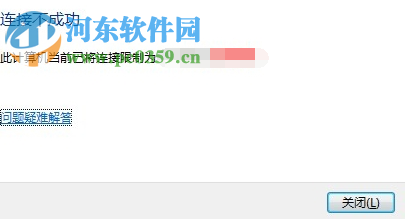
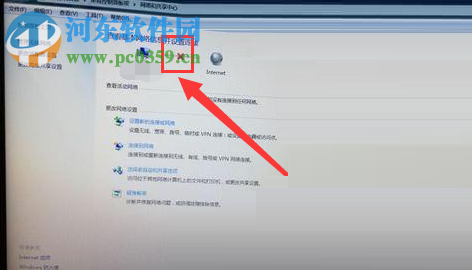 方法步驟:
方法步驟:1、打開電腦之后通過開始菜單進入控制面板界面

2、接著找到下圖所示的“網絡和共享中心”圖標,單擊將它打開
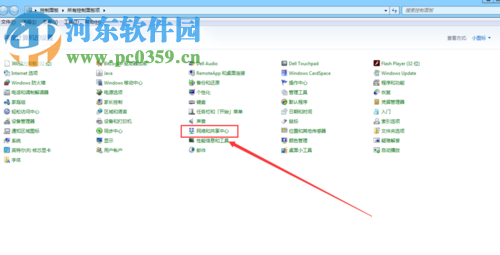
3、打開之后接著在左側的窗口中使用鼠標點擊“更改適配器”選項
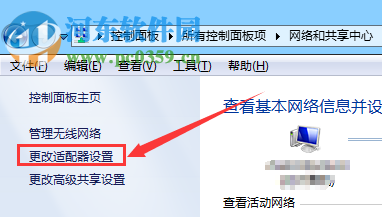
4、進入適配器界面之后找到本地連接的圖標,然后右鍵單擊它打開屬性設置界面,在屬性界面中我們可以看見多出了一個未知的標志,這是該電腦之前安裝的獵豹wifi驅動
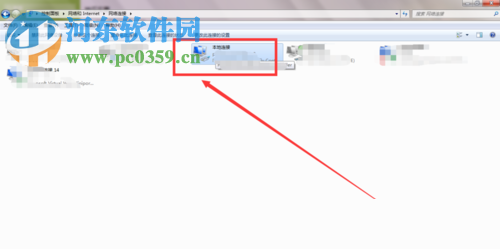
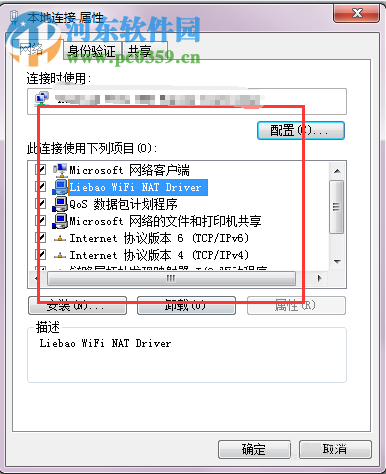
5、使用鼠標點擊選中它之后接著單擊下方的“卸載”按鈕將它從電腦中刪除
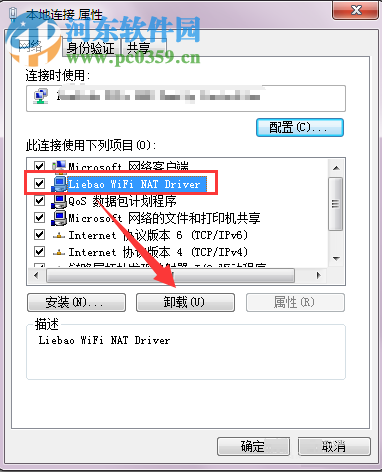
6、刪除的時候會彈出提示信息,點擊“是”選項即可
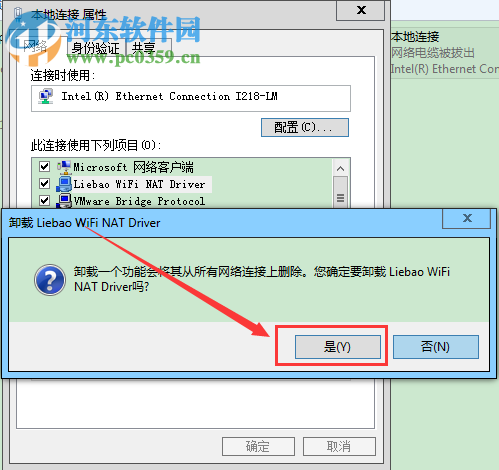
7、卸載成功之后記得點擊關閉按鈕來講這個窗口關閉哦
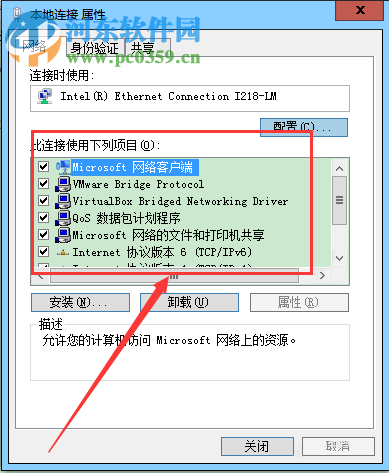
8、最后我們可以重新啟動一下電腦,這樣一來就可以順利的連接上wifi了
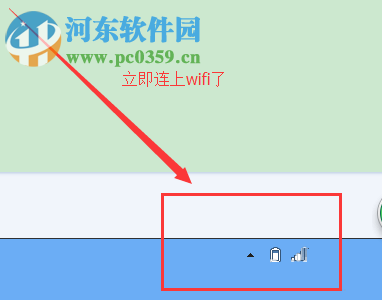
其實在win7中遇到這樣的故障有很多的原因,這臺電腦中出現此故障是因為之前安裝了獵豹wifi,因此建議大家在卸載軟件的時候最好使用專業的卸載工具,這樣才能卸載干凈!希望小編的教程可以幫助你解決系統提示“此計算機當前已將連接限制為...”的問題哦!
相關文章:
排行榜

 網公網安備
網公網安備